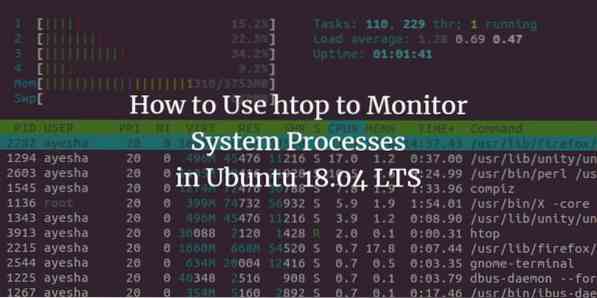
Väčšina ľudí je oboznámená s používaním Správcu úloh v systéme Windows. Je to funkcia, ktorá sa používa hlavne na prezeranie aktuálne prebiehajúcich procesov. Podobne nám Ubuntu poskytuje pomôcku na sledovanie systémového procesu a na zisťovanie toho, koľko miesta každý proces zaberá a ktorý proces momentálne beží na CPU atď. Táto funkcia je v Ubuntu známa ako pomôcka htop. V tomto článku si povieme, ako táto funkcia funguje a ako môžete prostredníctvom nej monitorovať systémové procesy.
Používanie htop na sledovanie procesov v Ubuntu
Spustite terminál stlačením Ctrl + T alebo kliknutím na ikonu terminálu zobrazenej na paneli úloh alebo hľadaním terminál zadaním terminálu do vyhľadávacieho okna a stlačením klávesu enter. Novootvorené okno terminálu je zobrazené nižšie:

Najskôr budete musieť nainštalovať obslužný program htop. Za týmto účelom zadajte príkaz sudo apt-get install htop a stlačte kláves enter.
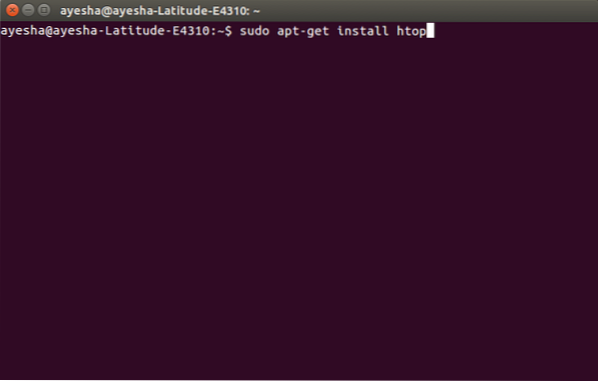
Hneď ako stlačíte kláves Enter, zobrazí sa výzva na zadanie hesla. Stačí vložiť heslo vášho systému a stlačiť kláves Enter. Inštalácia sa spustí.
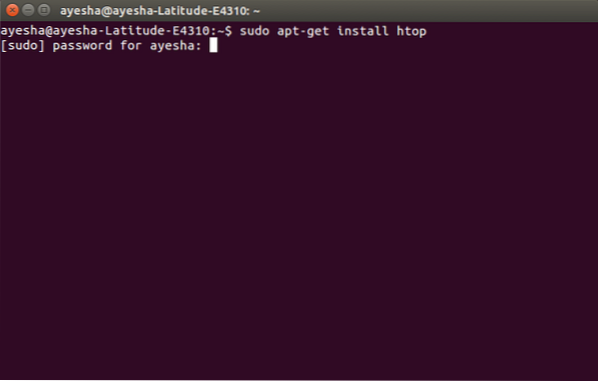
Po úspešnom dokončení inštalácie sa zobrazia nasledujúce správy:
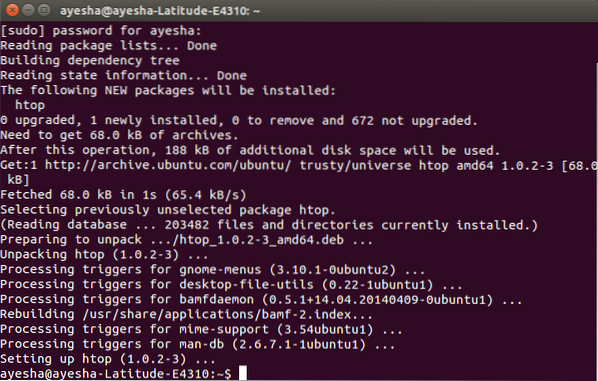
Teraz zadajte htop do terminálu a stlačte kláves enter. Hneď ako stlačíte kláves Enter, váš terminál sa sám zmení na horné okno a zobrazia sa na ňom všetky systémové procesy, ako je to zobrazené nižšie:

htop má veľa užitočných interaktívnych príkazov. E.g. proces môžete vybrať pomocou klávesov so šípkami nahor a nadol na klávesnici a potom tento proces zabiť pomocou klávesu F9. Poradie zoradenia stĺpcov je možné zmeniť pomocou klávesu F6.
Celý zoznam všetkých možností nájdete na manuálovej stránke príkazu htop tu.
Záver
Pomocou nástroja htop môžete vizualizovať všetky procesy vo vašom systéme, ich cykly CPU, spotrebu pamäte, časové intervaly, zdroje atď. Takto môžete sledovať zdroje, ktoré používajú všetky procesy v systéme.
 Phenquestions
Phenquestions


